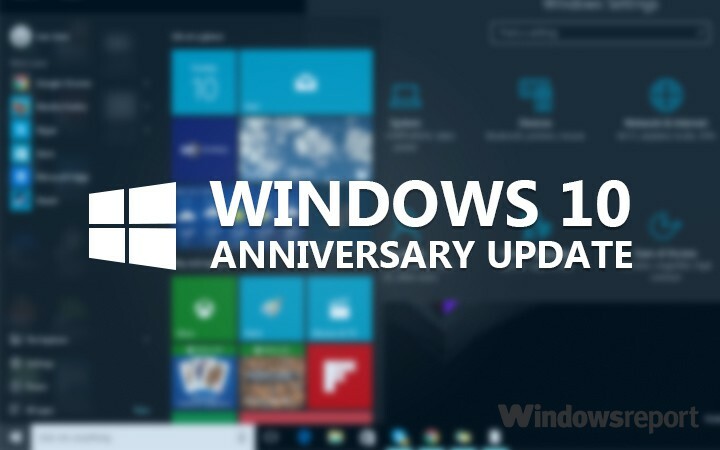Înțelegerea elementelor de bază ale acestui software de linie de comandă
- Bash.exe oferă un instrument puternic și flexibil pentru gestionarea fișierelor, rularea programelor și automatizarea sarcinilor.
- Este folosit în mod obișnuit în sisteme bazate pe Unix, cum ar fi Linux, macOS și unele versiuni de Windows 10.
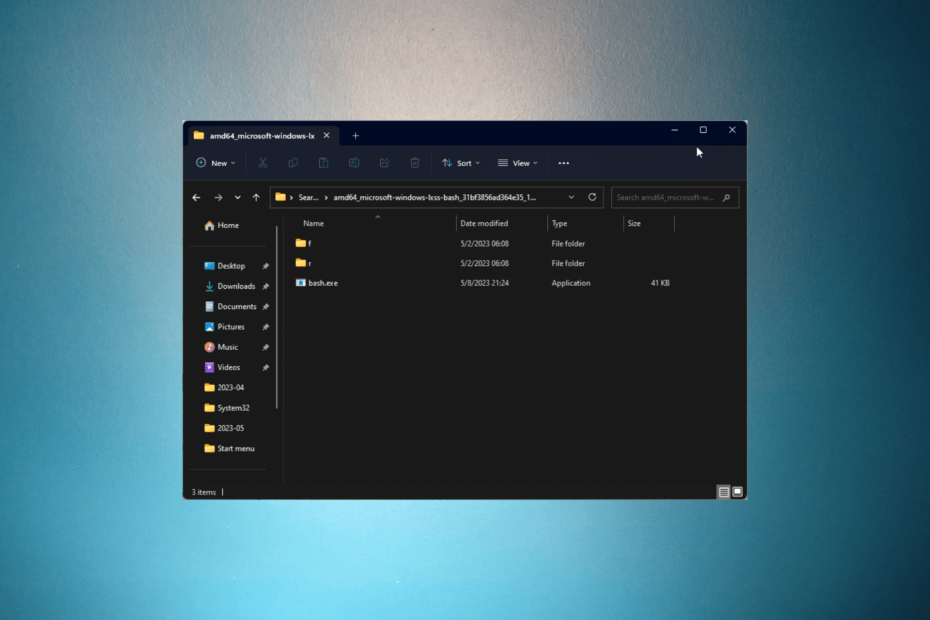
XINSTALAȚI FÂND CLIC PE DESCARCARE FIȘIER
- Descărcați Instrumentul de reparare PC Restoro care vine cu tehnologii brevetate (brevet disponibil Aici).
- Clic Incepe scanarea pentru a găsi probleme Windows care ar putea cauza probleme PC-ului.
- Clic Repara tot pentru a remedia problemele care afectează securitatea și performanța computerului.
- Restoro a fost descărcat de 0 cititorii luna aceasta.
Bash.exe este un program shell cu interfață de linie de comandă care este utilizat în mod obișnuit în sisteme bazate pe Unix, cum ar fi Linux, macOS și Windows.
În acest ghid, vom explora ce este bash.exe, cum funcționează și unele dintre cele mai comune utilizări pentru acest shell de comandă.
Ce este Bash.exe?
Bash.exe este un program shell de interfață de linie de comandă care permite utilizatorilor să interacționeze cu sistemul de operare al unui computer folosind comenzi text.
Poate interacționa cu programele și serviciile Windows, făcându-l un instrument util pentru administratorii de sistem care trebuie să gestioneze sistemele Windows și Unix.
Bash.exe este un instrument puternic și flexibil pentru gestionarea fișierelor, rularea programelor și automatizarea sarcinilor.
Unde pot folosi bash.exe?
Bash.exe este un set de instrumente robust și flexibil care poate fi utilizat în Windows în diverse scopuri, dintre care unele sunt enumerate mai jos:
- Rularea comenzilor Linux/Unix – Puteți rula aceste comenzi pe computer, ceea ce vă oferă acces la o gamă largă de instrumente și utilitare puternice.
- dezvoltare web – Vă permite să gestionați servere web, să automatizați sarcinile de implementare și să efectuați alte sarcini legate de web.
- Controlul versiunii Git – Îl puteți folosi pentru a gestiona depozitele Git, inclusiv clonarea, extragerea, comiterea și împingerea codului către depozite de la distanță.
- Scripting – Vă permite să scrieți scripturi shell care automatizează sarcini repetitive, gestionați resursele sistemului și efectuați operațiuni complexe.
- Procesarea datelor – Bash.exe poate fi folosit pentru a procesa și analiza cantități mari de date, inclusiv fișiere jurnal, valori de sistem și multe altele.
Dacă vrei să știi cum creați și rulați scripturi shell pe Windows, vă sugerăm să citiți acest ghid informativ cu pași detaliați.
Cum pot folosi Bash.exe?
1. Creați/eliminați un director nou
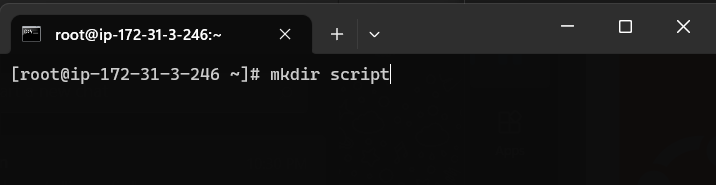
Bash.exe vă permite să creați un director nou cu mkdir comanda și șterge unul folosind rmdir pe Windows.
De exemplu, dacă doriți să creați un folder numit scenariu, copiați și lipiți următoarea comandă pentru ao rula și apăsați introduce: scriptul mkdir
2. Navigați în sistemul dvs. de fișiere
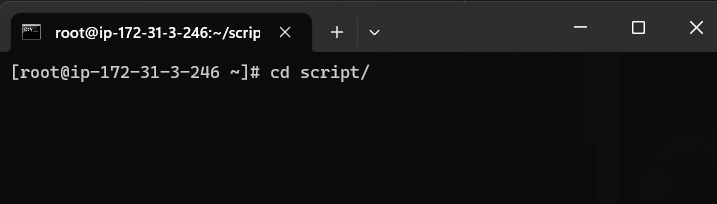
Vă ajută să navigați în sistemul dvs. de fișiere chiar în linia de comandă. Pentru a schimba directorul, tastați următoarea comandă pentru a schimba directorul în scenariu folder, copiați și lipiți următoarea comandă și apăsați introduce: script cd
3. Creați un fișier bash și faceți-l executabil
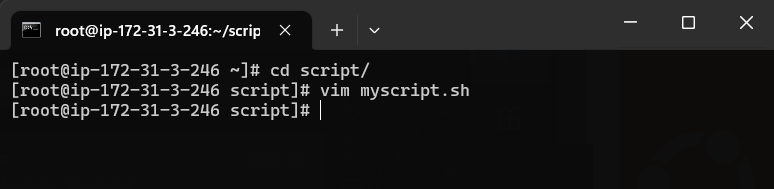
Bash.exe vă permite să creați un fișier bash în directorul dvs. De exemplu, dacă doriți să creați fișierul cu numele myscript.sh în folderul numit scenariu, apoi tastați următoarea comandă și apăsați introduce: vim myscript.sh
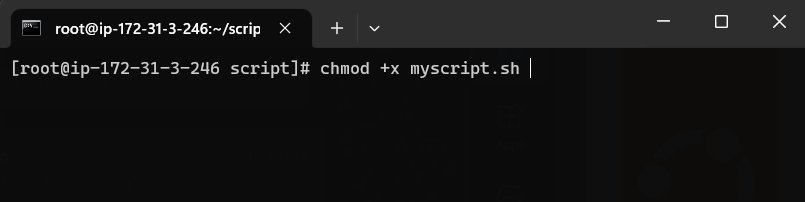
Sfat de expert:
SPONSORIZAT
Unele probleme ale PC-ului sunt greu de rezolvat, mai ales când vine vorba de depozite corupte sau de fișiere Windows lipsă. Dacă întâmpinați probleme la remedierea unei erori, este posibil ca sistemul dumneavoastră să fie parțial defect.
Vă recomandăm să instalați Restoro, un instrument care vă va scana mașina și va identifica care este defecțiunea.
Click aici pentru a descărca și a începe repararea.
Puteți scrie scriptul în acest fișier și îl puteți face executabil cu următoarea comandă: chmod +x myscript.sh
- Ce este Jp2launcher.exe și pentru ce este folosit?
- 0x80090017 Eroare de actualizare Windows: Cum se remediază
- Căutare Microsoft: Cum să găsiți informații relevante cu Copilot
- Nu toate actualizările au fost dezinstalate cu succes [Remediere]
- Microsoft se mișcă rapid, deoarece Moment 4 este deja în lucru
4. Automatizarea sarcinilor
Vă permite să automatizați sarcinile creând scripturi Bash și rulându-le într-un program, utilizând Windows Task Scheduler.
De exemplu, puteți crea un script Bash care să facă copii de rezervă ale fișierelor dvs. importante și să îl programați să ruleze în fiecare zi la o anumită oră.
5. Instalarea și gestionarea pachetelor
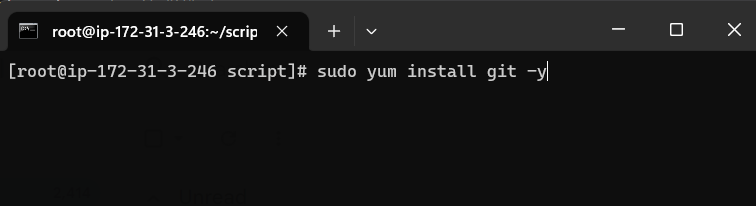
Bash.exe vă permite să instalați și să gestionați pachete pe Windows folosind manageri de pachete precum apt-get sau yum. De exemplu, pentru a instala pachetul git, tastați următoarea comandă și apăsați introduce: sudo yum install git -y
6. Creați un alias

Aliasurile sunt comenzi rapide pentru comenzi sau scripturi complexe, deoarece sunt de obicei scurte și ușor de reținut. Acestea pot fi folosite pentru a invoca comenzile sau scripturile pe care le folosiți destul de des.
De exemplu, dacă aveți un script pe care doriți să-l rulați de mai multe ori, puteți crea un alias pentru același, pentru a evita apelarea din nou a scriptului. Tastați următoarea comandă și apăsați introduce: alias m='/path/to/myscript.sh'
Pentru a rula scriptul, trebuie doar să tastați cuvântul și sarcina va fi finalizată.
7. Rularea scripturilor de la distanță
Îl puteți folosi pentru a rula scripturi Bash de la distanță pe o mașină Windows printr-o rețea. De exemplu, puteți utiliza ssh comandă pentru a vă conecta la o mașină la distanță și a executa un script Bash pe acea mașină.
8. Rularea Bash pe Ubuntu pe Windows (WSL)
Bash.exe este executabilul din linia de comandă care poate fi folosit pentru a rula Bash pe Ubuntu pe Windows, cunoscut și ca Subsistem Windows pentru Linux (WSL).
Cu WSL, puteți rula comenzi și aplicații Linux pe computerul dvs. Windows. De exemplu, puteți instala și rula serverul web Apache pe mașina dvs. Windows folosind WSL.
În general, bash.exe oferă un set puternic și versatil de instrumente pentru gestionarea fișierelor, rularea comenzilor și automatizarea sarcinilor pe Windows, făcându-l un instrument valoros pentru dezvoltatori, administratorii de sistem și putere utilizatorii.
Dacă aveți întrebări sau nelămuriri, vă rugăm să le menționați în secțiunea de comentarii de mai jos.
Mai aveți probleme? Remediați-le cu acest instrument:
SPONSORIZAT
Dacă sfaturile de mai sus nu v-au rezolvat problema, este posibil ca computerul să întâmpine probleme mai profunde cu Windows. Iti recomandam descărcarea acestui instrument de reparare a PC-ului (evaluat excelent pe TrustPilot.com) pentru a le adresa cu ușurință. După instalare, faceți clic pe butonul Incepe scanarea butonul și apoi apăsați pe Repara tot.